U poslednje vreme, primetan je sve veći trend konzumiranja stripova digitalnim putem, umesto tradicionalnog načina kupovine štampanih izdanja. Ovaj pomak se uglavnom pripisuje praktičnosti. Zašto ići u specijalizovanu prodavnicu stripova kada je moguće brzo platiti nekoliko dolara i dobiti elektronsku datoteku koja je mnogo lakša za čuvanje i nošenje? Iako većina operativnih sistema ima ugrađene alate za čitanje e-knjiga i uređivanje PDF dokumenata, podrška za stripove je znatno manja. Ako želite da čitate stripove na Linuxu, razmislite o korišćenju aplikacije Peruse.
Čitanje stripova je osetljiva tema za neke, i pojedini će se zgroziti na samu ideju „preuzimanja knjiga“. Međutim, ako vam se dopada ideja da na ovaj način uživate u svojim omiljenim pričama, ovaj program bi vas mogao zanimati. Peruse je aplikacija za čitanje stripova na više platformi koja olakšava uživanje u grafičkim romanima.
Instalacija aplikacije Peruse
U ovom uputstvu ćemo se fokusirati na Linux. Ipak, ukoliko ste ljubitelj stripova, a ne koristite Linux, razmislite o preuzimanju verzije programa Peruse za Windows.
Ubuntu
Počevši od Ubuntu 18.04, aplikacija za čitanje stripova Peruse je lako dostupna za instalaciju. Za instalaciju, otvorite Ubuntu softverski centar, potražite „Peruse“ i kliknite na dugme „Instaliraj“. Alternativno, možete otvoriti terminal i uneti sledeću komandu kako biste preuzeli program.
sudo apt install peruse
Koristite li verziju Ubuntua stariju od 18.04? U tom slučaju, morate slediti uputstva za AppImage instalaciju.
Arch Linux
Korisnici Arch Linuxa takođe mogu koristiti Peruse, ali ga moraju kompajlirati iz izvornog koda. Ovaj proces je automatizovan i jednostavan zahvaljujući Arch Linux AUR repozitorijumu. Za početak instalacije Peruse na Arch-u, koristite Pacman paket menadžer da biste sinhronizovali najnoviju verziju Git-a.
sudo pacman -S git
Da biste preuzeli najnoviji snimak Peruse pkgbuild-a, koristite komandu Git clone.
git clone https://aur.archlinux.org/peruse-git.git
Pređite u novokloniranu fasciklu peruse-git koja se sada nalazi u vašem /home/ direktorijumu.
cd peruse-git
Unutar fascikle, pozovite komandu makepkg. Izvršavanje ove komande će kreirati i generisati novi paket. Osim toga, preuzeće sve potrebne zavisnosti.
Napomena: Makepkg obično automatski preuzima sve zavisnosti. Međutim, ukoliko neka od njih nije instalirana, na vama je da rešite taj problem. Pogledajte dno Peruse AUR stranice i potražite „Zavisnosti“.
makepkg -si
AppImage
Za Linux distribucije koje nemaju Peruse u svojim repozitorijumima, primarni način korišćenja je preuzimanje zvaničnog AppImage paketa. Preuzimanje Perusea na ovaj način će funkcionisati na gotovo svakoj Linux distribuciji, pošto su sve potrebne biblioteke i datoteke resursa spakovane unutra (osim jedne kritične).
Peruse zahteva SELinux. Detaljno pretražite zvanični Wiki vaše Linux distribucije, česta pitanja itd. Naučite kako da podesite SELinux. Nakon toga, pratite ovaj link da preuzmete aplikaciju.
Koristeći alatku za preuzimanje wget, preuzmite najnoviji AppImage na vaš računar.
wget https://mirrors.ukfast.co.uk/sites/kde.org/ftp/stable/peruse/Peruse-1.2-x86_64.AppImage
Zatim koristite komandu mkdir da napravite novu fasciklu AppImages unutar /home/username/.
Ako je smestite u ovu fasciklu, Peruse će biti odvojen od ostatka sistema (i na taj način će se izbeći slučajno brisanje).
mkdir -p ~/AppImages
Koristite komandu mv da prebacite Peruse AppImage u fasciklu AppImages.
mv Peruse-1.2-x86_64.AppImage ~/AppImages
Kada je datoteka na svom mestu, morate koristiti komandu chmod da ažurirate Peruse dozvole. Ne zaboravite ovaj korak, inače Peruse neće hteti da se pokrene!
sudo chmod +x ~/AppImages/Peruse-1.2-x86_64.AppImage
Nakon ažuriranja dozvola, koristite wget ponovo za preuzimanje. Ovog puta, preuzmite datoteku sa slikom koju ćete koristiti za ikonicu na radnoj površini.
cd ~/AppImages wget https://peruse.kde.org/data/peruse.png
Kreiranje prečice na radnoj površini
Peruse se nalazi u fascikli AppImages i može se koristiti. Međutim, prilično je nezgodno pokretati ga na ovaj način. Zato ćemo u ovom koraku kreirati novu Peruse prečicu. Započnite korišćenjem komande touch da kreirate novu datoteku.
sudo -s touch /usr/share/icons/peruse.desktop
Otvorite datoteku u Nano-u.
nano /usr/share/icons/peruse.desktop
Zalepite kod ispod u editor:
[Desktop Entry]
Name=Peruse
Comment=Čitajte stripove
Icon=/home/username/AppImages/peruse.png
Type=Application
Categories=Office;Viewer;Graphics;2DGraphics;VectorGraphics;
Exec=/home/username/AppImages/Peruse-1.2-x86_64.AppImage
Terminal=false
StartupNotify=false
Sačuvajte datoteku pomoću Nano-a pritiskom na Ctrl + O. Izađite pomoću Ctrl + X. Nakon toga, Peruse bi trebao biti dostupan u meniju vaših aplikacija kao običan program.
Korišćenje programa Peruse
Da biste koristili Peruse za čitanje stripova na Linuxu, otvorite meni aplikacija i odaberite „Peruse“. Nakon otvaranja, možete početi sa učitavanjem svojih omiljenih datoteka stripova.
Dodajte strip tako što ćete pogledati na levu stranu programa i kliknuti na „Otvori drugo“. Izborom opcije „otvori drugo“ otvoriće se prozor dijaloga za otvaranje datoteka koji možete koristiti za pretraživanje različitih datoteka.
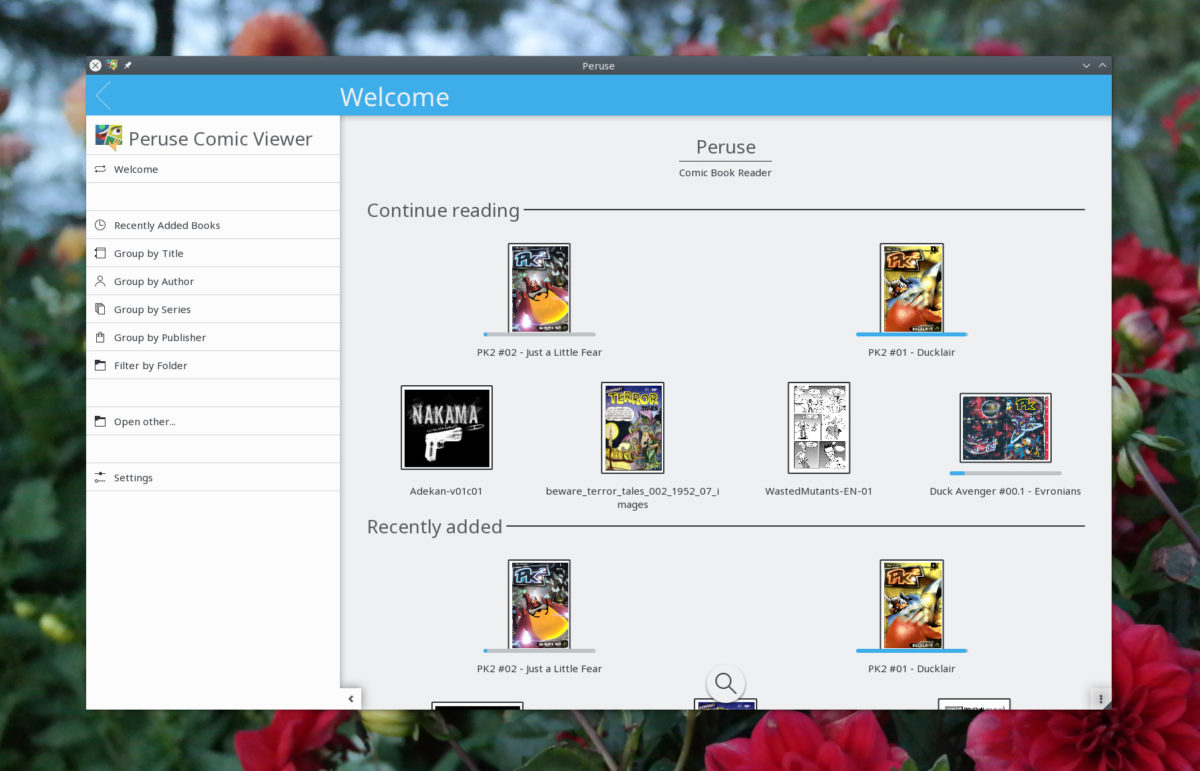
Peruse zvanično podržava sve glavne tipove datoteka stripova.
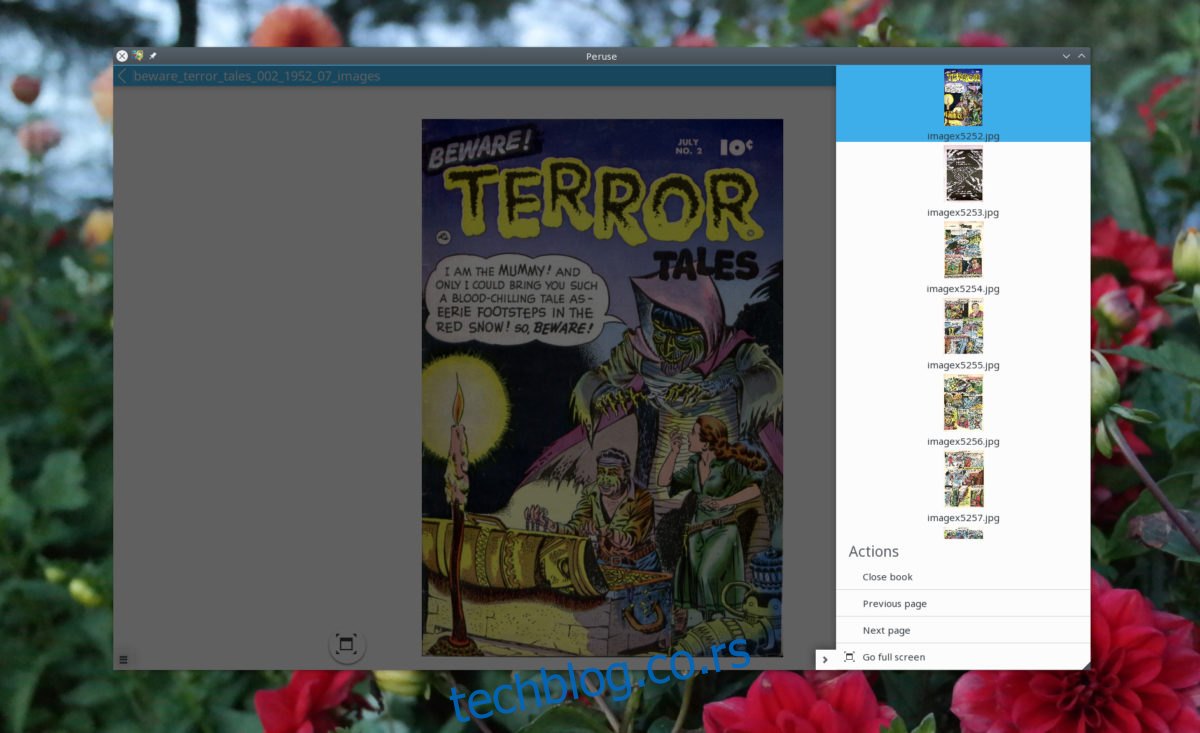
Kada se datoteka otvori, ona će se automatski dodati u vašu biblioteku i biće joj moguće pristupiti u bilo kom trenutku. Stripovi u Peruse biblioteci se mogu pretraživati pomoću okvira za pretragu. Alternativno, možete kliknuti na „nedavno dodate knjige“, „grupiši po autoru“ itd.
Kupovina knjiga putem Peruse-a
Da li ste znali da aplikacija za čitanje stripova Peruse omogućava korisnicima da kupuju stripove putem nje? Ukoliko se pitate kako to da uradite, otvorite aplikaciju, pogledajte bočnu traku i kliknite na „Nabavite nove vruće knjige“.
U okviru odeljka „vruće nove knjige“, korisnici mogu legalno kupovati stripove iz „Stripovi“. Odaberite „Comic Strip“ da biste pregledali njihovu ponudu na internetu.